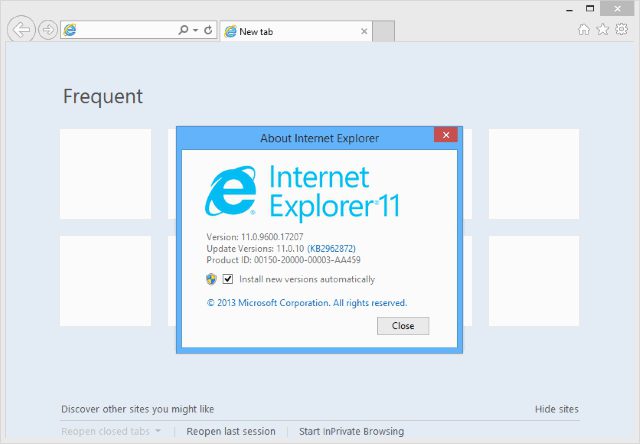Hoe internetverkenner te verwijderen
Microsoft Internet Explorer-webbrowserontwikkeld door het wereldberoemde bedrijf Microsoft. Bovendien is het geïmplementeerd in alle versies van Windows-besturingssystemen en standaard geïnstalleerd tijdens de installatie van een bepaalde versie van het systeem. En misschien is Explorer daarom een van de meest populaire browsers en heeft de functionaliteit niets met de relevantie te maken. Maar kan ik de internetverkenner verwijderen of kan het helemaal niet worden gedaan? In feite bestaat de mogelijkheid om deze browser uit te schakelen of te verwijderen. Dit geldt zowel voor het besturingssysteem Windows XP als voor Windows 7. Laten we proberen meer te begrijpen over hoe u de Internet Explorer verwijdert en wat u hiervoor moet doen.
Natuurlijk, als u voor een andere browser kiestwerk met internet, u kunt de verkenner verlaten en bovendien de weergave installeren die het beste bij u past. Maar toch willen veel gebruikers "netheid" observeren op hun computer, dan rijst de vraag: "Hoe verwijder ik de Internet Explorer?". En in feite is het verwijderingsproces heel eenvoudig. Maar eerst moet u bepaalde instructies voor een bepaalde versie van het besturingssysteem kennen.
Om een browser op een Windows-systeem te verwijderenXP, moet je naar het menu "Start" en ga naar "Control Panel". Ga dan naar "Software." By the way, het is alles wat je kunt doen op een andere manier, is het noodzakelijk om een combinatie van toetsen «Windows + R» drukken en verscheen in de command line, schrijf «appwiz.cpl». Zodra u dit werkitem hebben gedaan om de browser te verwijderen, moet u het vakje "Show Updates" vinden - je moet installeren. Nadat de installatie is voltooid, ziet u de «Service Pack 3" - is geschrapt. Alle, het verwijderen van Internet Explorer op Windows XP-besturingssysteem duidelijk werd. Maar wat als u de browser niet volledig wilt verwijderen en deze gewoon wilt uitschakelen zodat deze niet kan worden gestart en het pictogram niet in het menu "Start" verschijnt, maar indien nodig kan worden hersteld?
Ga hiervoor naar "Start" en vervolgens naar het menu"Configuratiescherm". Zoek het pictogram "Programma's toevoegen of verwijderen" en voer deze optie in. Zoek daarna in het verticale menu links "Windows Components Installeren". Wanneer u op deze knop klikt, verschijnt een venster 'Even geduld' op uw scherm. Vervolgens verschijnt een speciaal venster, waarin alle systeemcomponenten zich bevinden, die kunnen worden in- of uitgeschakeld. Zoek naar Internet Explorer, schakel het vakje hiernaast uit. Klik op "Volgende" en wacht tot het hele proces is voltooid.
Als u niet weet hoe u internet opnieuw moet installerenverkenner, dat wil zeggen herstellen of inschakelen, in dit geval exact dezelfde taak uitvoeren als hierboven is weergegeven. Maar recht tegenover het systeemonderdeel van Internet Explorer, vinkt u het vakje aan en voltooit u de actie.
Dit is het moment om uit te zoeken hoe te verwijderenInternet Explorer in het besturingssysteem Windows 7 (Seven). Ga naar het menu "Start", ga naar "Configuratiescherm" en zoek naar "Programma's en componenten". Hierin, in het linkerdeel van het venster, moet u klikken op "Schakel Windows-componenten in of uit". Zoek de internetverkenner en schakel het vakje hiernaast uit. Bevestig uw akkoord door op de knop "Ja" in het verschenen venster te klikken. Hierop kan worden gezegd dat het werk is voltooid. Je kunt de browser ook herstellen als je hem nodig hebt. Om dit te doen, doe hetzelfde, maar recht tegenover Internet Explorer, in de lijst met systeemcomponenten, vink het vakje aan en bevestig uw beslissing. De browser keert terug naar het menu "Start" en u kunt er doorheen werken.
Zoals u kunt zien, is het verwijderen van het programma in de zevende versieis identiek aan het uitschakelen van deze browser in Windows XP. En in feite is er niets gecompliceerds. Maar nu kunt u al snel de browser gebruiken die u het liefst heeft, en de Explorer zal u niet lastigvallen.
</ p>